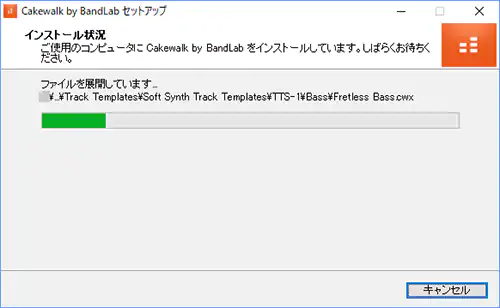Cakewalk by BandLabのインストール
ダウンロード
Cakewalk by BandLabは以下のサイトからダウンロードできます。
https://www.bandlab.com/products/cakewalk
ページ中段に「Download」というボタンがあるので、クリックするとダウンロードが始まります。
(ページの上側にあるボタンは中段のダウンロードボタンへスクロールするだけです)
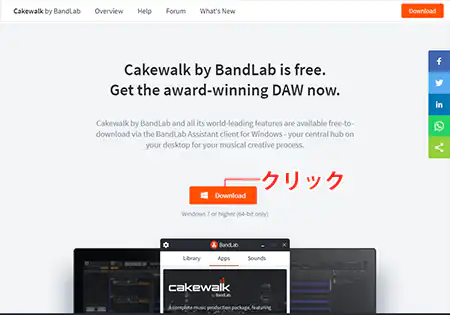
ダウンロードされるのは「bandlab-assistant-windows-latest.exe」という50MBほどの実行ファイルです。
このファイルはCakewalk本体ではなく、本体をダウンロードするためのセットアップファイルです。
本体のダウンロードはネットワーク環境にもよりますが数分から数十分かかるので、時間のある時にインストールしてください。
インストール
上記の実行ファイルを起動すると、このようなウィンドウが開きます。
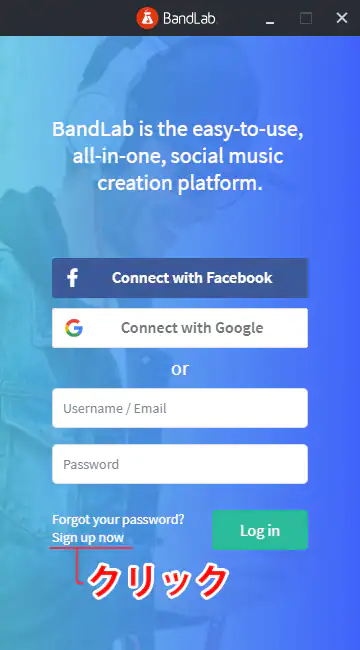
Cakewalk by BandLabのインストールには登録が必要です。
FacebookまたはGoogleのアカウントでも使用できますが、ここでは新規登録するために「Sing up now」をクリックします。
登録にはE-mailアドレスが必要です。
フリーメールでも良いので、適当なアドレスを用意して入力します。
「Password」は適当に決めてください。
※E-mailアカウントのパスワードではありませんので注意!
「Name」も適当で良いです。
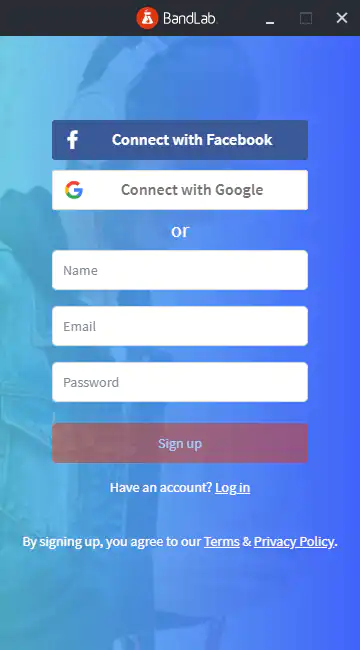
入力したら「Sign up」をクリックします。
次に以下のような画面になりますので、上部の「App」をクリックします。
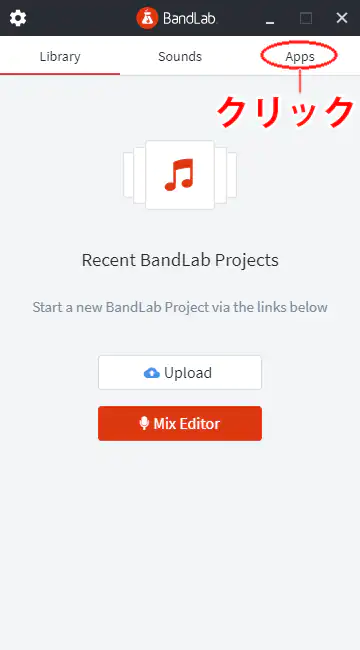
「cakewalk」という項目がありますので、「install」をクリックします。
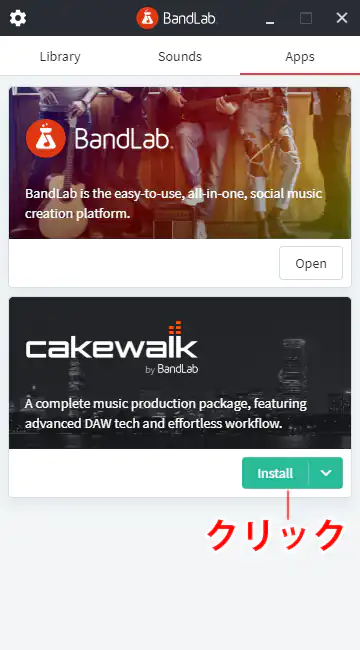
すると以下のような画面が開きます。
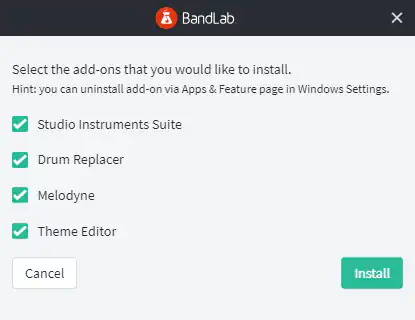
Cakewalk以外の付属のソフト(アドオンという)をインストールするかを聞かれているのですが、ここではすべてを選択した状態にします。
意味が分かる人は自分が欲しいものだけを選択すれば良いですが、よくわからなければ全部入れておきましょう。
(後から追加/削除も可能です)
「install」をクリックするとダウンロードが始まります。
少し時間が掛かるので待ちましょう。
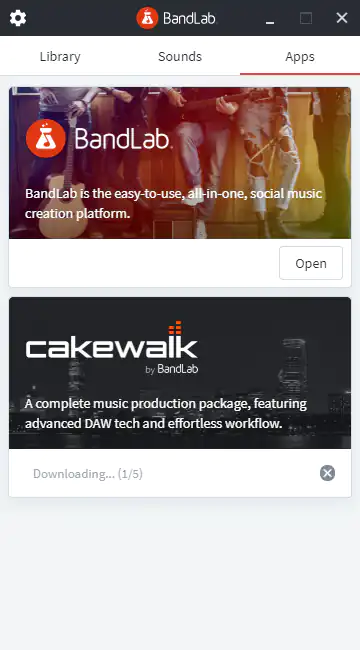
ダウンロードが終わるとソフトのインストールが始まります。
これ以降、以下のようなインストールの確認画面が表示されることが何度かありますので「はい」を選択してください。
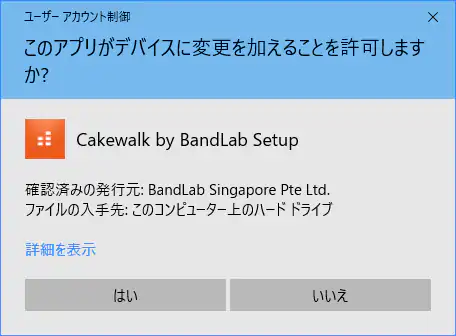
セットアップに使用する言語を選択します。

使用許諾に同意後はすべて「次へ」を選択していくだけで問題ありませんが、「インストール方法」で「詳細」を選択するとインストール先を変更することができます。
必要に応じて選択してください。
(「SONAR」というのはCakewalkの昔の名前です)
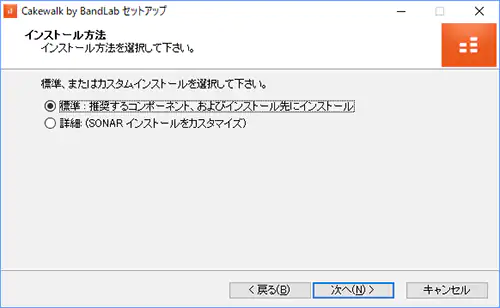
インストールが完了しました。
「View Current Release Note」のチェックがオンの場合はウェブブラウザが起動し変更履歴が表示されます。
(選択はどちらでも良いです)
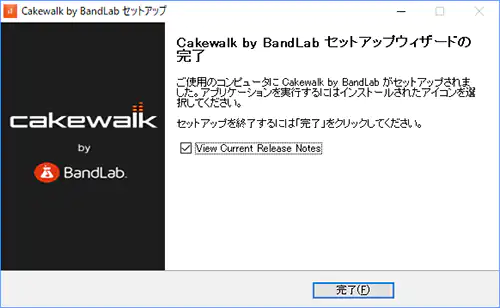
アドオンを同時にインストールする場合、「完了」をクリック後にアドオンのインストールが始まります。
インストールの確認画面が表示された場合は「はい」を選択してください。

このようなセットアップ画面も「次へ」を選択してインストールします。
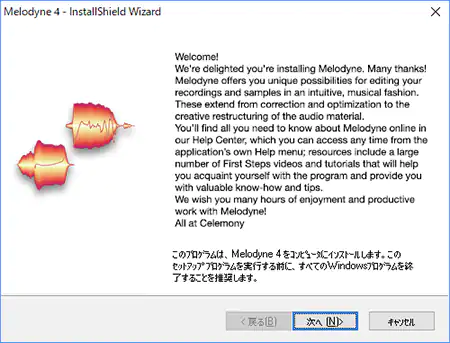
起動確認
インストールが完了したら、デスクトップに「Cakewalk by BandLab」というアイコンが追加されているのでダブルクリックで起動します。

初回起動時にはようこそ画面が表示されます。
「出力デバイス」を選択する画面がありますので、現在使用しているオーディオデバイスを選択します。
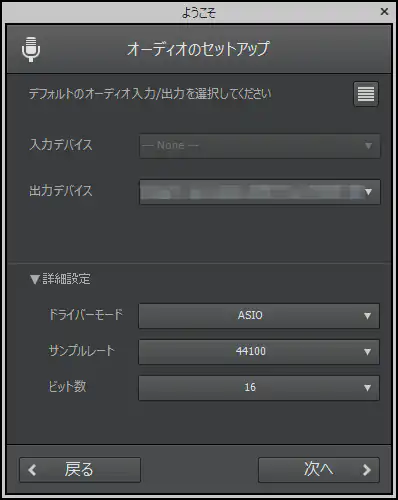
あとはそのまま閉じてしまって構いません。
また、初回起動時はVSTプラグインの検索が行われます。
他にすでにVSTプラグインをインストールしている場合はやや時間が掛かりますので、右下のウィンドウが閉じられるまでそのまま待ちましょう。
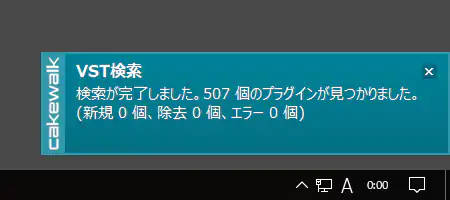
以上でインストール&起動確認は終了です。